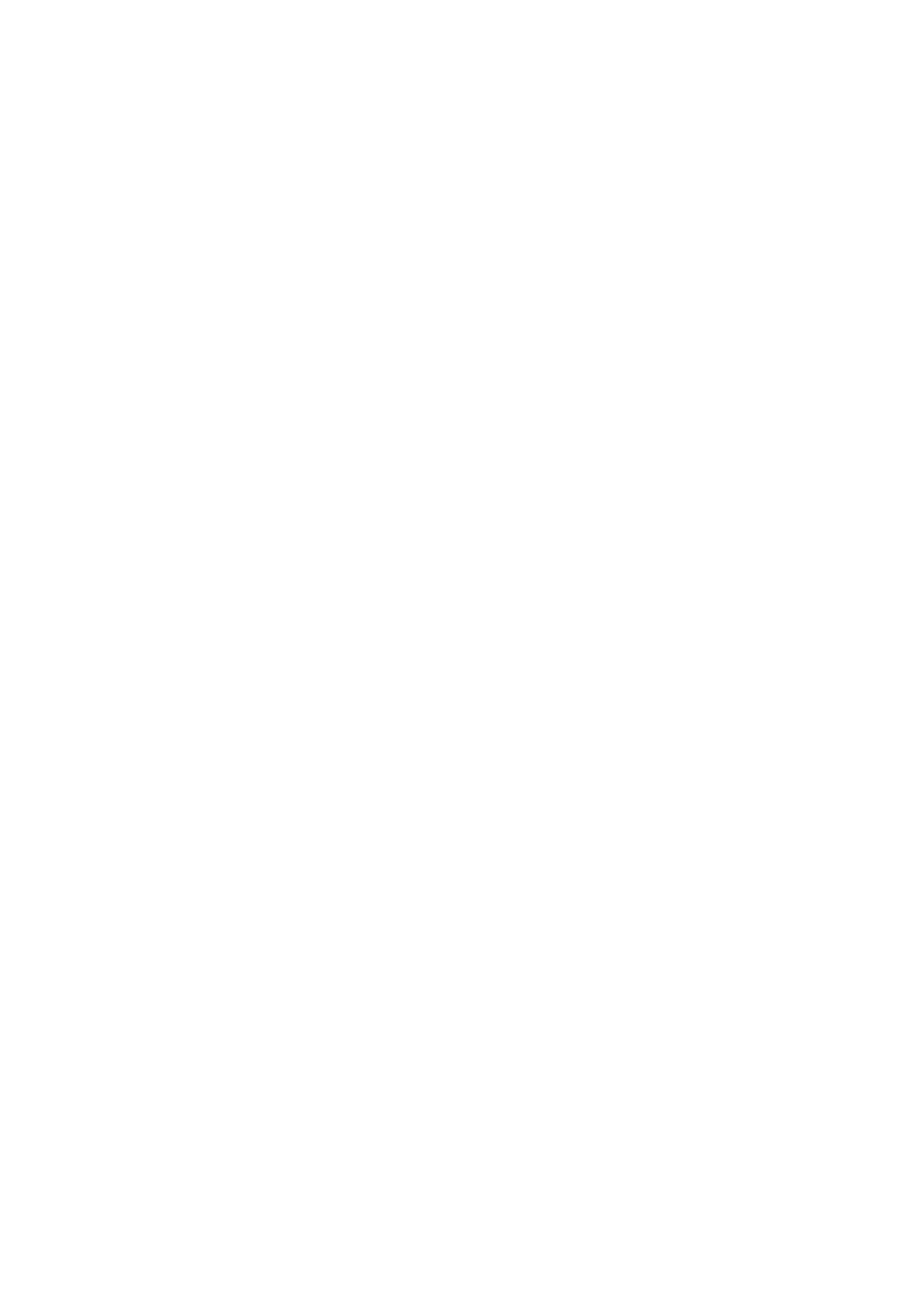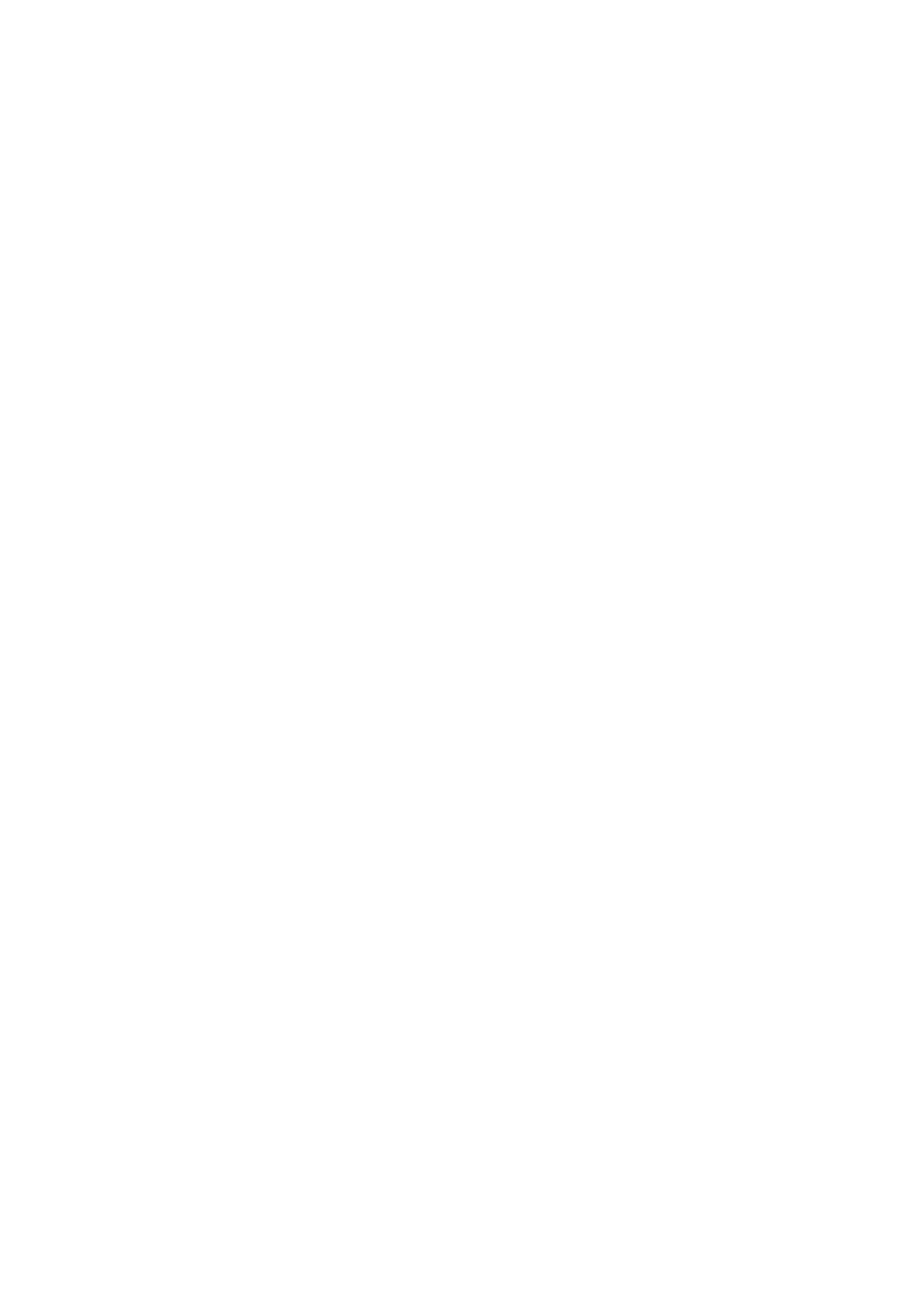
Puuteplaadi paigaldamine............................................................................................................................................. 35
Kõvaketta moodul................................................................................................................................................................37
Kõvakettamooduli eemaldamine.................................................................................................................................. 37
Kõvakettamooduli paigaldamine...................................................................................................................................38
Kõvaketas.............................................................................................................................................................................39
Kõvaketta eemaldamine................................................................................................................................................39
Kõvaketta paigaldamine................................................................................................................................................40
WLAN-kaart..........................................................................................................................................................................41
WLAN-kaardi eemaldamine...........................................................................................................................................41
WLAN-kaardi paigaldamine.......................................................................................................................................... 42
Nööppatarei..........................................................................................................................................................................43
Nööppatarei eemaldamine............................................................................................................................................ 43
Nööppatarei paigaldamine............................................................................................................................................ 44
Termoplaat........................................................................................................................................................................... 45
Termoplaadi eemaldamine............................................................................................................................................ 45
Termoplaadi paigaldamine.............................................................................................................................................47
Kõlar...................................................................................................................................................................................... 49
Kõlarite eemaldamine.................................................................................................................................................... 49
Kõlarite paigaldamine.................................................................................................................................................... 50
Ekraanisõlm........................................................................................................................................................................... 51
Ekraani mooduli eemaldamine.......................................................................................................................................51
Ekraani mooduli paigaldamine.......................................................................................................................................53
Emaplaat...............................................................................................................................................................................55
Emaplaadi eemaldamine................................................................................................................................................55
Emaplaadi paigaldamine................................................................................................................................................ 58
Sõrmejäljelugejaga toitenupu moodul................................................................................................................................60
Sõrmejäljelugejaga toitenupu mooduli eemaldamine................................................................................................. 60
Sõrmejäljelugejaga toitenupu mooduli paigaldamine.................................................................................................. 61
Ekraani raam......................................................................................................................................................................... 61
Ekraani raami eemaldamine...........................................................................................................................................61
Ekraani raami paigaldamine...........................................................................................................................................62
Kaamera................................................................................................................................................................................63
Kaamera eemaldamine.................................................................................................................................................. 63
Kaamera paigaldamine.................................................................................................................................................. 64
Ekraanipaneel.......................................................................................................................................................................65
Ekraanipaneeli eemaldamine.........................................................................................................................................65
Ekraanipaneeli paigaldamine......................................................................................................................................... 67
Ekraani hinged......................................................................................................................................................................69
Ekraani hingede eemaldamine......................................................................................................................................69
Ekraani hingede paigaldamine...................................................................................................................................... 70
Ekraani kaabel....................................................................................................................................................................... 71
Ekraani kaabli eemaldamine...........................................................................................................................................71
Ekraani kaabli paigaldamine...........................................................................................................................................72
Toitenupu alus......................................................................................................................................................................73
Toitenupu paneeli eemaldamine................................................................................................................................... 73
Toitenupu paneeli paigaldamine................................................................................................................................... 74
Toitenupp..............................................................................................................................................................................75
Toitenupu eemaldamine................................................................................................................................................ 75
Toitenupu paigaldamine................................................................................................................................................ 76
Toitejuhtme port.................................................................................................................................................................. 77
4
Sisukord